Cómo emparejar el mando a distancia con Chromecast con Google TV: Guía paso a paso
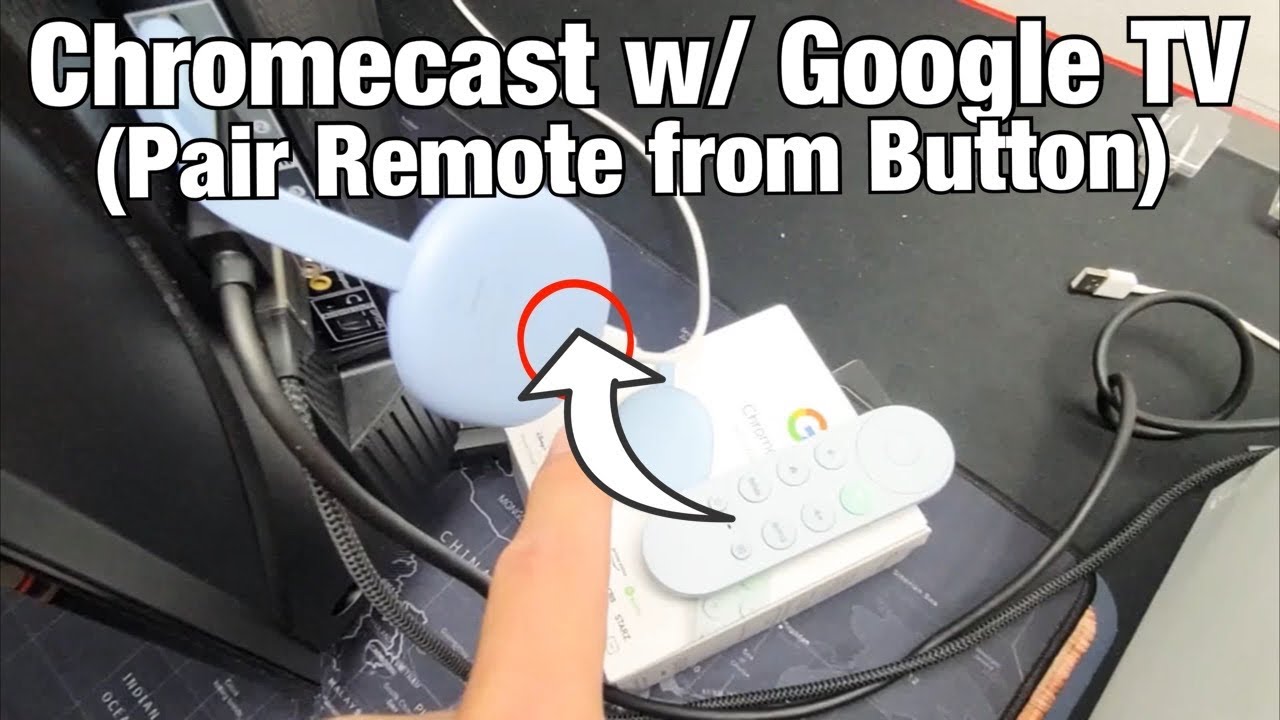
Tanto si está instalando su nuevo Chromecast con Google TV o volver a conectar tu mando a distancia, es crucial saber cómo emparejarlo. 💡 Esta guía rápida te guiará por el proceso de organizar la conexión entre tu mando a distancia y tu Dispositivo Chromecast. Así que, ¡siéntate y sigue! 🛋️➡️🖥️
Asegúrese de que todo está enchufado y conectado
El primer paso para emparejar tu mando a distancia con tu Chromecast con Google TV es asegurarte de que todo está correctamente conectado y encendido. 🕹️➡️🔌 Asegúrate de que estás en tu pantalla de inicio en el Chromecast. 🔙 Observa que hay un pequeño botón en tu dispositivo Chromecast. ¡Es este pequeño pero significativo aparatito con el que interactuaremos a continuación! 🖲️
Iniciar el proceso de emparejamiento
Para iniciar el emparejamiento, toca una vez el pequeño botón de tu dispositivo Chromecast. En cuanto lo hagas, aparecerá una nueva pantalla con instrucciones sobre cómo emparejar el mando. 🖲️🔘➡️📺 Nota 'Para iniciar el emparejamiento del mando a distancia Chromecast, mantén pulsados los botones atrás y home hasta que veas que una luz parpadea en el mando' - esta luz es la señal visible de que tu mando se está emparejando con tu dispositivo Chromecast. 💡🔄
Emparejar el mando a distancia
Ahora, ¡es el momento de emparejar el mando! Mantén pulsados simultáneamente el botón de retroceso y el botón de inicio del mando a distancia hasta que veas una lucecita parpadeando en la parte inferior del mando. ✋🔙✋🏠 Mantén pulsados los botones hasta que esa lucecita empiece a parpadear. ▶️💡 Esta luz indica que el mando ha iniciado el proceso de emparejamiento.
Finalice el proceso de emparejamiento
Cuando aparezca la luz intermitente, puedes soltar los botones. Tu mando ya debería estar emparejado con tu Chromecast. Puedes confirmarlo pulsando el botón home para volver a tu pantalla principal. 🎉📺 Si todo ha ido bien, volverás a tu pantalla de inicio habitual, ¡listo para empezar a disfrutar de tus contenidos en tu Chromecast con Google TV! 🎬🍿
Conclusión: 🏁
Emparejar el mando a distancia con tu Chromecast con Google TV es muy sencillo si sigues estos pasos. 🛠️➡️✅ Solo tienes que asegurarte de que todo está enchufado, pulsar el botón del Chromecast y mantener pulsados los botones del mando a distancia para que este y el Chromecast se emparejen en un abrir y cerrar de ojos. 🔄🎮 Y voilá: ¡ya tienes el poder de controlar lo que ves al alcance de la mano! 🍿📺🙌 ¡Disfruta viendo!
PREGUNTAS FRECUENTES
¿Qué es un Chromecast con Google TV?
Un Chromecast con Google TV es un dispositivo que te permite transmitir tus programas y películas favoritos desde tu teléfono, tableta u ordenador portátil directamente a la pantalla de tu televisor. Google TV organiza las películas y los programas de televisión de todas tus aplicaciones en una sola pantalla.
¿Cómo emparejo mi mando a distancia con mi Chromecast con Google TV?
Para emparejar el mando a distancia con el Chromecast con Google TV, mantén pulsados el botón Atrás y el botón Inicio del mando a distancia hasta que aparezca un mensaje de emparejamiento en la pantalla del televisor. A continuación, sigue las instrucciones en pantalla para completar el proceso de emparejamiento.
He perdido mi mando a distancia de Chromecast. Puedo seguir utilizando Chromecast con Google TV?
Sí, puedes utilizar la aplicación Google Home en tu smartphone como sustituto del mando a distancia. También puedes usar la app Android TV Remote Control o un mando a distancia de televisor con HDMI-CEC.
Mi mando a distancia no puede emparejarse con el dispositivo. ¿Qué puedo hacer?
En primer lugar, asegúrate de que el mando tiene pilas nuevas y está a unos metros de tu Chromecast. Si el mando sigue sin emparejarse con el dispositivo, es posible que tengas que reiniciar el Chromecast o restablecer los ajustes de fábrica del mando.
¿Puedo utilizar el Chromecast con mando a distancia de Google TV para otros dispositivos?
Sí, el mando a distancia de Chromecast con Google TV también puede controlar el volumen y la alimentación de tu televisor, si lo configuras así durante el proceso de configuración de Chromecast.
¿Qué puedo hacer si mi Chromecast con mando a distancia de Google TV no controla el volumen o la potencia de mi televisor?
Puede que tengas que reiniciar el mando a distancia y volver a pasar por el proceso de configuración, asegurándote de que activas la opción de que el mando controle el volumen y la alimentación del televisor.
¿Cómo puedo restablecer la configuración de fábrica de mi Chromecast con Google TV?
Para restablecer los ajustes de fábrica de tu Chromecast, ve al menú "Ajustes" de tu Chromecast, selecciona "Restablecer" y confirma. Esto borrará todos los datos y ajustes del dispositivo.
¿Qué aplicaciones puedo transmitir desde mi Chromecast con Google TV?
Puedes hacer streaming desde una gran variedad de aplicaciones, como Netflix, YouTube, Hulu, Disney+, Amazon Prime Video y muchas más.
¿Puedo transmitir contenidos de mi ordenador a mi televisor mediante Chromecast con Google TV?
Sí, utilizando el navegador Google Chrome, puedes transmitir la pantalla de tu ordenador a tu televisor mediante la función "cast".
¿Cómo puedo solucionar los errores de mi Chromecast con Google TV?
Un buen primer paso para solucionar errores es reiniciar tu Chromecast. Si esto no resuelve el problema, es posible que tengas que restablecer los ajustes de fábrica. Para determinados errores, es posible que tengas que ponerte en contacto con el servicio de asistencia de Google.
¿Cómo desactivo Chromecast con Google TV?
Puedes apagar tu Chromecast pulsando el botón de encendido del mando a distancia o desenchufándolo de la corriente.
¿Puedo jugar a juegos en mi Chromecast con Google TV?
Sí, puedes jugar en tu Chromecast con Google TV descargando juegos de Google Play Store.
¿Puede funcionar Chromecast con Google TV en cualquier televisor?
Si tu televisor tiene un puerto HDMI, debería ser compatible con un Chromecast con Google TV.
¿Necesita Chromecast con Google TV una conexión a Internet para funcionar?
Sí, Chromecast con Google TV requiere una conexión a Internet para transmitir el contenido de tus aplicaciones a tu televisor.
¿Cómo puedo cambiar el idioma de mi Chromecast con Google TV?
Puedes cambiar el idioma de tu Chromecast accediendo al menú "Ajustes", seleccionando "Sistema", luego "Idiomas" y eligiendo el idioma que prefieras.
¿Puedo utilizar Chromecast con Google TV si no tengo una cuenta de Google?
Se necesita una cuenta de Google para configurar y utilizar Chromecast con Google TV.
¿Qué tipo de pilas necesito para el Chromecast con mando a distancia Google TV?
El mando a distancia de Chromecast con Google TV necesita dos pilas AAA.
¿Puedo utilizar un mando a distancia universal con mi Chromecast con Google TV?
Sí, puedes utilizar un mando a distancia universal con Chromecast con Google TV. Sin embargo, el propio mando a distancia de Chromecast también sirve para muchas funciones, como el comando de voz, por lo que es posible que prefieras usarlo.
¿Puedo ver la televisión en directo en mi Chromecast con Google TV?
Sí, puedes ver la televisión en directo suscribiéndote a servicios de televisión en directo que estén disponibles en tu Chromecast, como YouTube TV, Sling TV o Hulu Live TV.
¿Admite Chromecast con Google TV la transmisión en 4K?
Sí, Chromecast con Google TV soporta streaming 4K, siempre y cuando el televisor y el contenido también soporten 4K.
¿El Chromecast con mando a distancia de Google TV tiene clavija para auriculares?
No, el Chromecast con mando a distancia de Google TV no tiene toma de auriculares.
¿Puedo emparejar varios mandos a distancia con mi Chromecast con Google TV?
No, sólo puedes emparejar un mando a la vez con tu Chromecast.
¿Tiene Chromecast con Google TV Wi-Fi integrado?
Sí, Chromecast con Google TV tiene Wi-Fi integrado y también admite conexión Ethernet a través de un adaptador independiente.
¿Cómo utilizar Google Assistant en Chromecast con Google TV?
Puedes utilizar Google Assistant pulsando el botón Assistant del mando a distancia y hablando por el micrófono.
¿Puedo transmitir contenidos de mi iPhone/iPad a mi Chromecast con Google TV?
Sí, puedes emitir desde tu iPhone/iPad a tu Chromecast con aplicaciones compatibles que admitan la función Cast.
¿Qué es el modo Ambiente en Chromecast con Google TV?
El Modo Ambiente te permite mostrar tus Google Fotos, ver el tiempo o ver fotos destacadas de Google cuando tu Chromecast está inactivo.
¿Puedo utilizar Chromecast con Google TV sin un puerto HDMI?
Es necesario un puerto HDMI para conectar Chromecast con Google TV a tu televisor. Si tu televisor no tiene puerto HDMI, es posible que necesites un conversor de HDMI a RCA o de HDMI a DVI.
¿Puedo conectar Chromecast con Google TV a dispositivos de audio?
Sí, Chromecast con Google TV admite el paso por HDMI de contenido de audio Dolby y se puede conectar a dispositivos de audio compatibles.
¿Puedo configurar el control parental en Chromecast con Google TV?
Sí, los controles parentales se pueden configurar en Chromecast con Google TV, lo que permite a los padres gestionar el uso de aplicaciones de sus hijos y controlar el contenido apropiado.
¿Por qué no responde mi Chromecast con el mando a distancia de Google TV?
Esto puede deberse a varias razones. Puede que el mando a distancia se haya quedado sin pilas, esté demasiado lejos del dispositivo Chromecast o tenga problemas técnicos. Intenta cambiar las pilas, asegurarte de que el mando está dentro del alcance o reiniciarlo.
 ping.fm
ping.fm 